Microsoft Windows ist möglicherweise nicht so anpassbar wie Linux, aber es ist ziemlich anpassbar. Dazu gehören selbst die einfachsten und scheinbar trivialsten Dinge, die in Microsofts neuestes Betriebssystem eingraviert zu sein scheinen. In Wahrheit, wenn Sie nicht wissen, wo Sie suchen sollen, kann Windows ein wenig überwältigend werden, aber wenn Sie wissen, wie man Dinge wie die Taskleiste und die Taskleiste richtig einrichtet und verwendet, kann Ihnen das zeigen, dass es leicht erreichbar ist, die Kontrolle zu behalten. P> 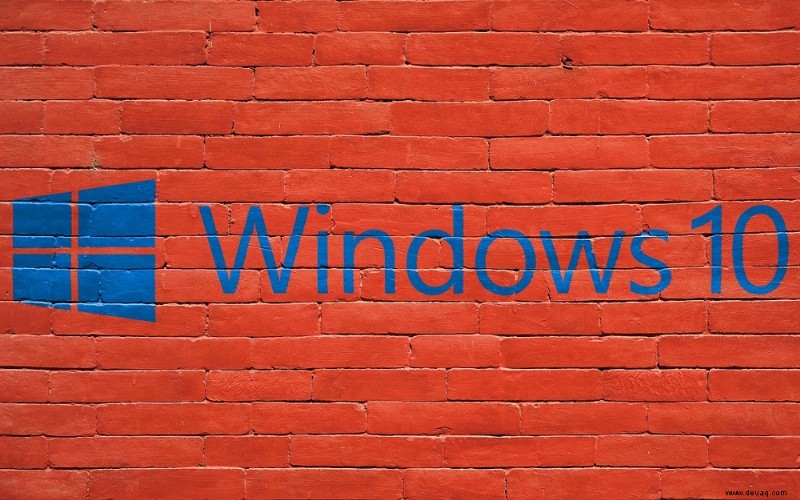
Sie wissen wahrscheinlich alles über die Taskleiste in Windows, aber wussten Sie, dass Sie fast jedes Programm und Windows in der Taskleiste weiterarbeiten lassen können? Wenn Sie diese coole Anpassungsoption noch nicht kannten, werden Sie nicht genug davon bekommen können.
Entlasten Sie die Taskleiste
Wie Sie wissen, landet ein minimiertes Programm oder Fenster standardmäßig in der Taskleiste. Sobald es minimiert ist, kann ein Fenster einfach durch einen einfachen Mausklick (oder Bildschirmtipp) wiederhergestellt werden. Als Windows-Benutzer wissen Sie jedoch wahrscheinlich bereits, wie schnell sich die Taskleiste füllen kann – fast so schnell wie sich die Browser-Tabs stapeln.
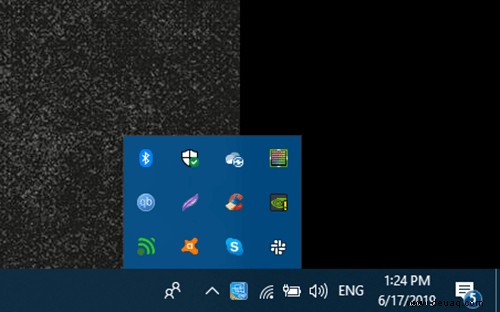
Das Minimieren einiger (oder aller) Apps in Ihrem Taskleistenbereich (neben der Uhr, Sie kennen die) kann hier sehr hilfreich sein. Lassen Sie Windows Ihre Präferenzen nicht für sich entscheiden, lernen Sie, wie Sie es selbst tun können!
App herunterladen
Leider ist diese Funktion nicht in Windows integriert. Aber Workarounds gibt es. Hier sind einige nützliche Apps, die Ihnen dabei helfen, Ihre Taskleiste zu entlasten:
- RBTray – Ziemlich leicht und einfach zu bedienen. Nach der Installation wird es durch Doppelklicken im Hintergrund aktiviert. So einfach.
- MinimizeToTray – Dieser erfordert einige Konfiguration, aber die Optionen, die er bietet, sind es mehr als wert. Zum einen können Sie eine Liste von Apps erstellen, die Sie in die Taskleiste minimieren möchten. Die anderen werden immer noch auf die Taskleiste minimiert, was ziemlich großartig ist, um Unordnung im virtuellen Arbeitsbereich zu vermeiden.
Warum zum Fach minimieren?
Das Minimieren einer App oder eines Fensters in den Tray hat einzigartige Vorteile, die sich direkt auf Ihre Arbeitsleistung oder die Ihres eigenen PCs auswirken können. Lassen Sie sich nicht täuschen, die Minimierung auf den Tray kann sowohl Menschen zugute kommen, die sich bei ihrer Arbeit stark auf Computer verlassen, als auch denen, die den PC eher gelegentlich verwenden.
Arbeitscomputer
Wenn Sie hauptsächlich an einem PC arbeiten, ist die Unordnung im virtuellen Arbeitsbereich wahrscheinlich ein großes Problem für Sie. Selbst wenn Sie zwei oder mehr Bildschirme angeschlossen haben, kann die minimierte Unordnung mit Symbolen Ihre Produktivität beeinträchtigen oder Ihre Arbeit auf andere Weise negativ beeinflussen.
Andererseits, und dies gilt insbesondere dann, wenn Ihre Arbeit auf der Verwendung von Software basiert, die Ihre Hardware nicht verzeiht, kann und wird die Minimierung auf das Tray Ihren PC schneller arbeiten lassen. Das Minimieren von Apps in die Taskleiste verringert ihre Auswirkungen auf Ihr System.
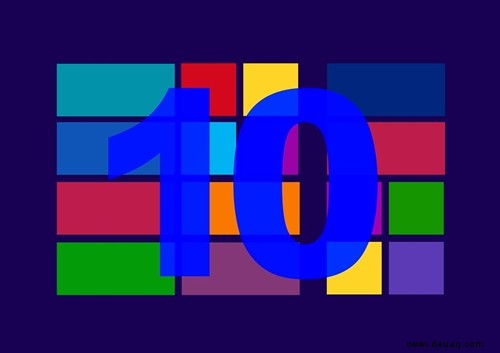
Gelegentliche Nutzung
Als gelegentlicher PC-Benutzer oder jemand, dessen Arbeit nur teilweise von der Arbeit am Computer abhängt, ist es Ihnen vielleicht nicht so wichtig, die Unordnung zu minimieren. Aber es würde nicht schaden, Ihren Computer jederzeit in Topform und mit 100 % Leistung zu halten, unabhängig davon, was Sie tun.
Nun, minimierte Fenster sind nur das – minimiert. Sie belasten weiterhin Ihre CPU und Ihren Arbeitsspeicher.
Dies ist besonders wichtig für die Gaming-Crowd. Die Ästhetik vieler geöffneter Fenster ist Ihnen vielleicht egal, aber wenn Ihr Spiel anfängt zu stottern und zu verzögern, werden Sie die Option zum Minimieren in die Taskleiste begrüßen.
Minimieren Sie Ihr Browserfenster
Die erwähnten Apps sind zwar ziemlich ordentlich, aber wenn sich der Großteil Ihrer Arbeit um das Surfen im Internet dreht, brauchen Sie die Apps zunächst nicht wirklich. Wussten Sie, dass Sie sowohl Firefox als auch Chrome mit coolen Erweiterungen für jeden der beiden Browser in die Taskleiste minimieren können? Sie können genau das tun, was besonders für diejenigen großartig ist, die keine Fans davon sind, Apps von Drittanbietern auf ihre Computer herunterzuladen.
Abschließende Gedanken:die Taskleiste oder die Taskleiste?
Es liegt wirklich an Ihnen, aber warum nur eine der beiden Minimierungslösungen verwenden? In Kombination können die beiden zu echten Clutter Breakern werden, also verwenden Sie sie zusammen, damit Ihre Arbeit reibungslos abläuft. Hier ist eine Idee:Verwenden Sie die Taskleiste für Apps, die Ihre CPU und Ihren Arbeitsspeicher nicht zu sehr belasten, und weisen Sie die anspruchsvollere Software der Taskleiste zu.
Haben Sie noch andere coole Kombinationen, die Menschen helfen können, das Beste aus ihren virtuellen Desktops zu machen? Wie verwenden Sie die Tray-Taskleiste-Kombination? Fühlen Sie sich frei, Ihre eigenen Tipps und Tricks zur Desktop-Produktivität im Kommentarbereich unten zu posten!